عادةً ما تسمى السجلات (المشتقة من دفتر السجل الإنجليزي) بسجلات سجل (بروتوكول) الأحداث التي أنشأتها تطبيقات مختلفة أثناء العملية. السجل عبارة عن ملف نصي يتم عرض الحدث فيه في سطر واحد مع الوقت وبعض المعلومات الإضافية.
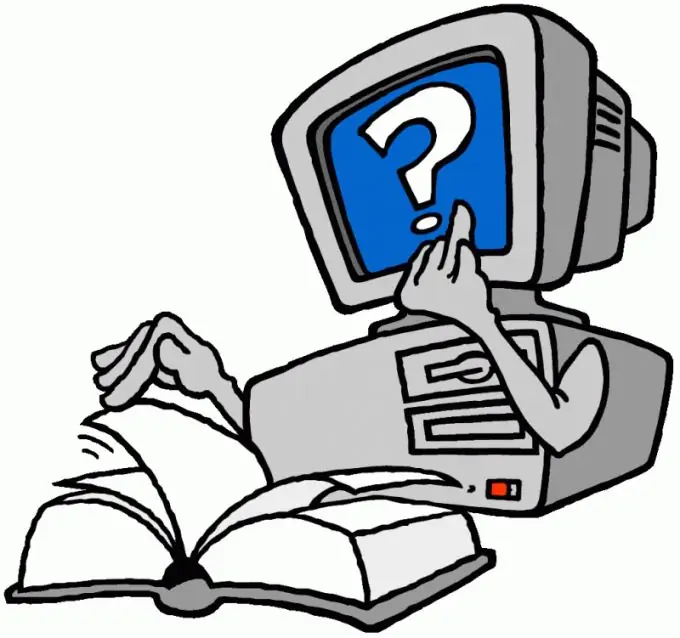
تعليمات
الخطوة 1
انقر فوق الزر "ابدأ" لإظهار القائمة الرئيسية للنظام وإدخال القيمة cmd في شريط البحث لبدء تمكين سجلات جدار حماية Windows (لنظامي التشغيل Windows 7 و Windows Vista).
الخطوة 2
اتصل بقائمة السياق للنتيجة التي تم العثور عليها "موجه الأوامر" بالنقر بزر الماوس الأيمن وتحديد الأمر "تشغيل كمسؤول" (لنظامي التشغيل Windows 7 و Windows Vista).
الخطوه 3
أدخل netsh firewall set logging maxfilesize = 10240 في مربع نص موجه الأوامر واضغط على مفتاح الوظيفة Enter لتأكيد الأمر لتعيين الحد الأقصى لحجم ملف السجل (لنظامي التشغيل Windows 7 و Windows Vista).
الخطوة 4
استخدم القيمة net firewall set logging links = تمكين في مربع نص سطر الأوامر لتمكين تسجيل الاتصال واضغط على Enter لتأكيد الأمر (لنظامي التشغيل Windows 7 و Windows Vista).
الخطوة الخامسة
اخرج من أداة سطر الأوامر وأعد تشغيل الكمبيوتر لتطبيق التغييرات المحددة (لنظامي التشغيل Windows 7 و Windows Vista).
الخطوة 6
قم بتوسيع ارتباط تكوين موقع مخزن المعلومات في قسم مسؤول خادم Exchange لإجراء عملية تمكين التسجيل في Exchange Server 5.5 وانتقل إلى علامة التبويب عام في مربع الحوار البرنامج الذي يفتح.
الخطوة 7
تحقق من الحقل تمكين تعقب الرسائل وانقر نقرًا مزدوجًا فوق ارتباط تكوين موقع MTA لتمكين إجراء تسجيل ملف MTA.
الخطوة 8
انتقل إلى علامة التبويب "عام" في مربع حوار التطبيق الذي يفتح وطبق خانة الاختيار على حقل تمكين تعقب الرسائل.
الخطوة 9
انقر نقرًا مزدوجًا فوق موصل بريد الإنترنت لفتح الارتباط وانتقل إلى علامة التبويب بريد الإنترنت في مربع حوار البرنامج الذي يفتح.
الخطوة 10
حدد مربع تمكين تعقب الرسائل وانقر فوق "موافق" لتطبيق التغييرات المحددة.






